Знаете ли вы, что вы можете использовать сервис потоковой передачи игр Nvidia в Linux? Это правда, но требуется небольшая настройка, чтобы заставить его работать. В этом руководстве мы рассмотрим, как получить потоковую передачу игр GeForce Now в Linux.
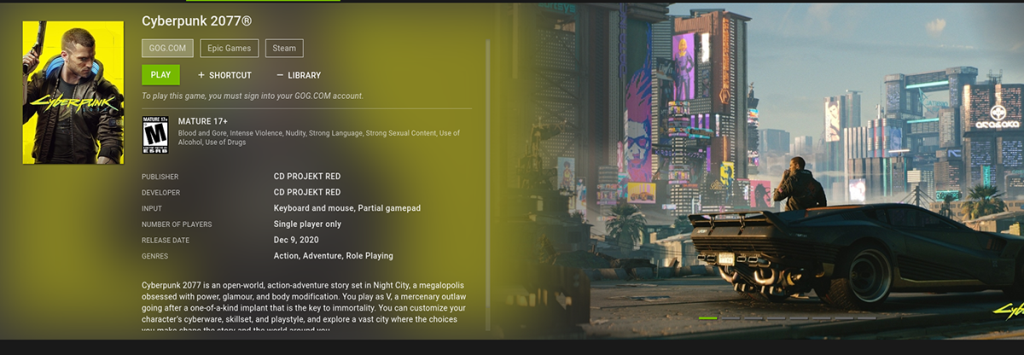
Загрузка поддерживаемого веб-браузера
К сожалению, GeForce Now не работает в Linux через официальное приложение. Следовательно, единственный способ использовать службу - использовать поддерживаемый веб-браузер. В настоящее время лучшим веб-браузером для использования GeForce Now в Linux является Google Chrome.
Вам необходимо установить Google Chrome на свой компьютер с Linux. Google Chrome официально поддерживается в Ubuntu Linux, Debian Linux, Fedora Linux и OpenSUSE Linux. Его также можно установить в Arch Linux через AUR.
Установите Google Chrome
Чтобы установить Google Chrome в Linux, откройте окно терминала на рабочем столе Linux. Для этого используйте Ctrl + Alt + T на клавиатуре. Или найдите «Терминал» в меню приложения и запустите его таким образом.
После открытия окна терминала можно начинать установку. Следуйте приведенным ниже инструкциям по установке, которые соответствуют используемой вами операционной системе Linux.
Ubuntu
Чтобы установить Chrome в Ubuntu, сначала перейдите на веб-сайт Google Chrome . Оказавшись там, найдите кнопку загрузки и выберите вариант загрузки пакета «DEB».
После загрузки пакета DEB используйте команду CD, чтобы перейти в папку «Загрузки». Оттуда используйте команду apt install ниже, чтобы настроить Google Chrome в Ubuntu.
sudo apt install ./google-chrome-stable_current_amd64.deb
Debian
Chrome работает в Debian, но вам необходимо загрузить пакет DEB. Для этого перейдите на страницу загрузки Google Chrome . Затем выберите вариант «DEB» для загрузки.
Когда процесс загрузки завершится, используйте команду CD, чтобы перейти в каталог «Загрузки». Затем установите Google Chrome в Debian, используя команду dpkg ниже.
cd ~ / Загрузки
sudo dpkg -i google-chrome-stable_current_amd64.deb
Наконец, исправьте все проблемы с зависимостями, которые могли возникнуть в процессе установки.
sudo apt-get install -f
Arch Linux
Chrome доступен в Arch Linux , хотя и неофициально. Чтобы он заработал, вам нужно будет установить его через пользовательский репозиторий Arch Linux . Используйте приведенные ниже команды для установки Chrome.
sudo pacman -S git base-devel git clone https://aur.archlinux.org/trizen.git cd trizen / makepkg -sri trizen -S google-chrome
Fedora
Google официально поддерживает Fedora . Чтобы браузер работал в вашей системе, для начала перейдите на официальную страницу загрузки Chrome . Оказавшись там, нажмите «Загрузить» и выберите параметр «RPM».
Используя команду CD , перейдите в каталог «Загрузки». Затем используйте команду dnf install, чтобы установить пакет Chrome RPM на свой компьютер.
cd ~ / Downloads / sudo dnf install google-chrome-stable_current_x86_64.rpm
OpenSUSE
Google поддерживает OpenSUSE через загружаемый пакет RPM. Чтобы установить его в своей системе, сначала перейдите на официальную страницу загрузки Chrome . Затем нажмите кнопку «Загрузить».
После нажатия кнопки «Загрузить» выберите вариант «Об / мин». Когда загрузка будет завершена, используйте команду компакт-диска, чтобы перейти в папку «Загрузки» на вашем компьютере.
cd ~ / Загрузки
Попав в папку «Загрузки», используйте команду установки застежки-молнии, чтобы настроить Google Chrome на OpenSUSE.
sudo zypper установить google-chrome-stable_current_x86_64.rpm
Установка спуфера пользовательского агента
Nvidia по какой-то причине не позволит пользователям Linux использовать GeForce Now в любом браузере. Однако, похоже, нет законной причины, потому что Chrome может полностью отображать игровой процесс.
Вам нужно будет установить расширение Chrome, чтобы обойти этот блок, который устанавливает Nvidia. Это расширение позволит вам обмануть Nvidia, заставив думать, что вы используете Windows.
Чтобы установить это расширение, перейдите на страницу расширения Google Chrome . Затем нажмите кнопку «Добавить в Chrome», чтобы установить спуфер. После добавления расширения выберите его, чтобы получить к нему доступ.
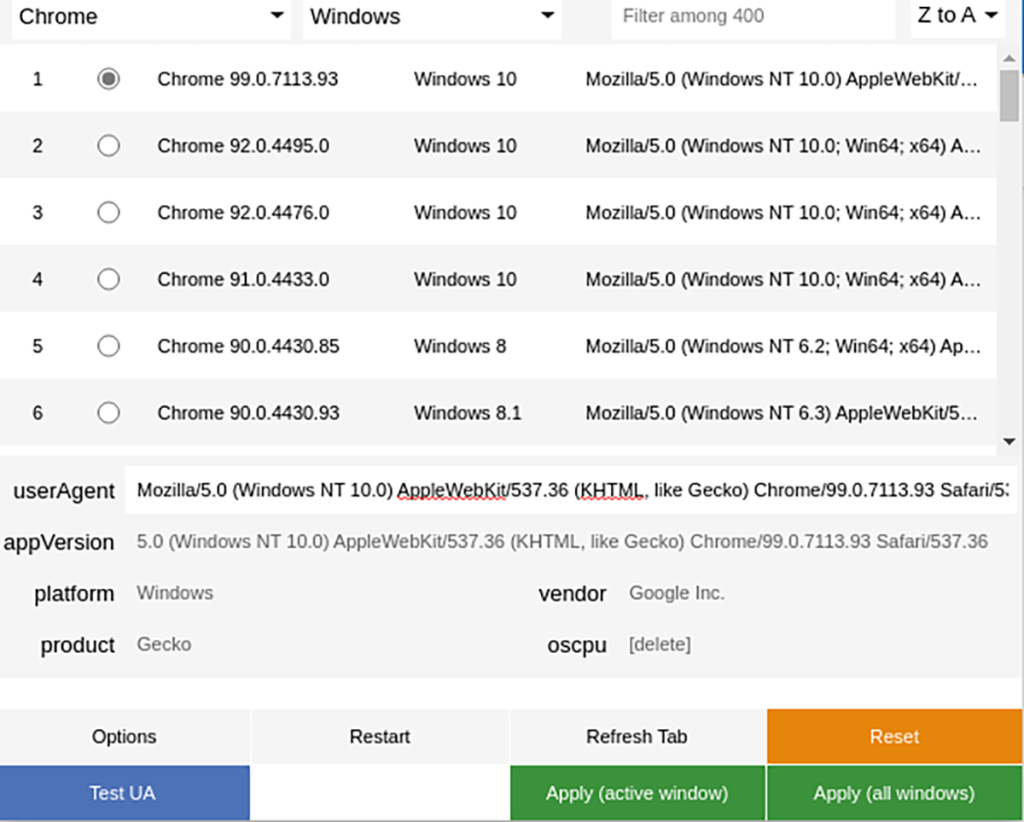
Внутри расширения выберите «Chrome 99», а затем нажмите кнопку «Применить (все окна)», чтобы применить новый пользовательский агент. С этого момента Nvidia будет считать, что вы работаете в Windows.
Играть в игры GeForce Now в Linux
Установив браузер и подделав пользовательский агент в Chrome, вы сможете играть в GeForce Now в Linux. Для этого следуйте пошаговым инструкциям ниже.
Шаг 1. Перейдите на страницу игр GeForce Now. Оказавшись там, создайте учетную запись. Вы можете создать либо бесплатную, либо платную учетную запись.
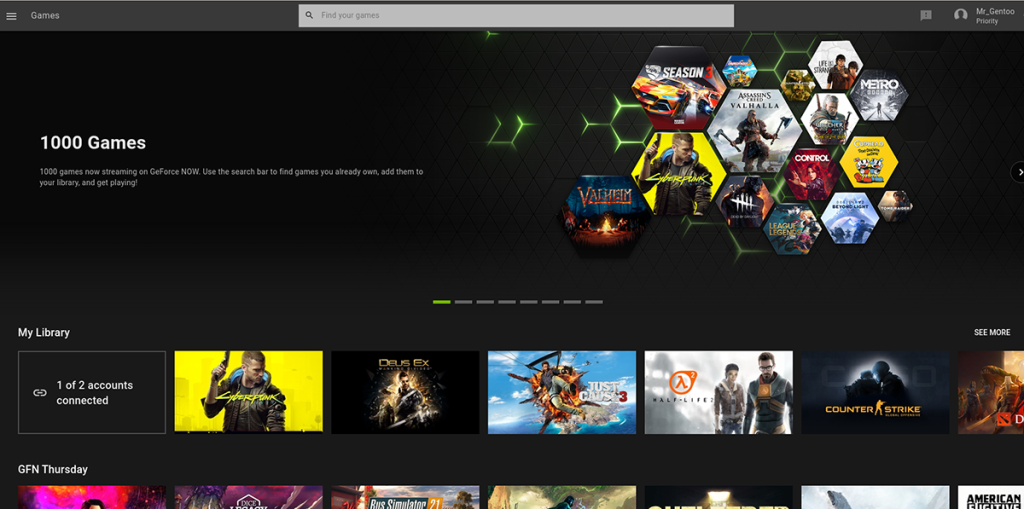
Шаг 2: После создания учетной записи GeForce Now подключите свою учетную запись Steam. Вы также можете подключить свою учетную запись Epic Games (если она у вас есть). Когда Steam подключен, в разделе «Библиотека» в GeForce Now будут показаны принадлежащие вам игры, доступные в сервисе.
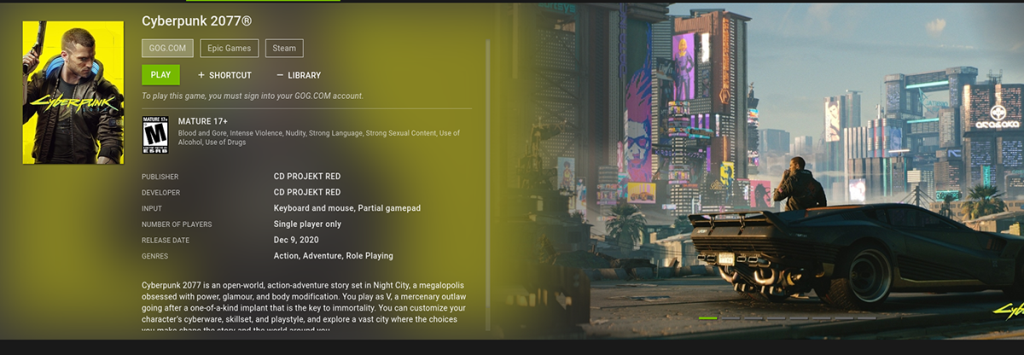
Шаг 3: Найдите игру, в которую хотите играть, и выберите ее с помощью мыши. Как только вы выберете игру, Google Chrome запустит ее в полноэкранном режиме. Наслаждаться!


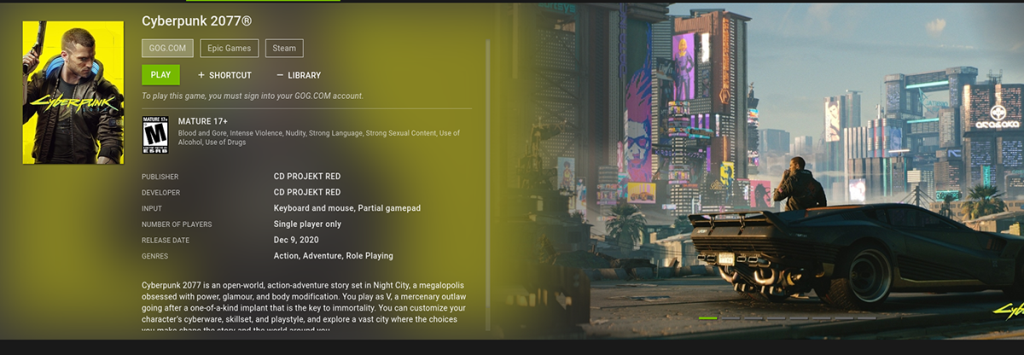
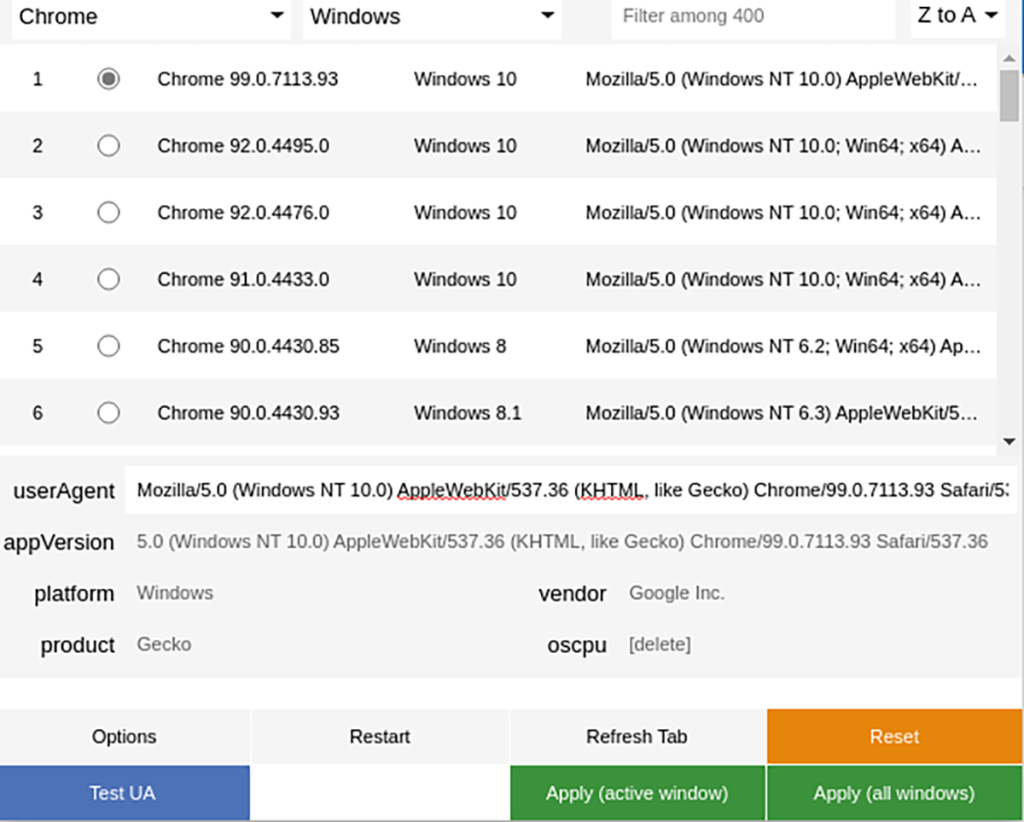
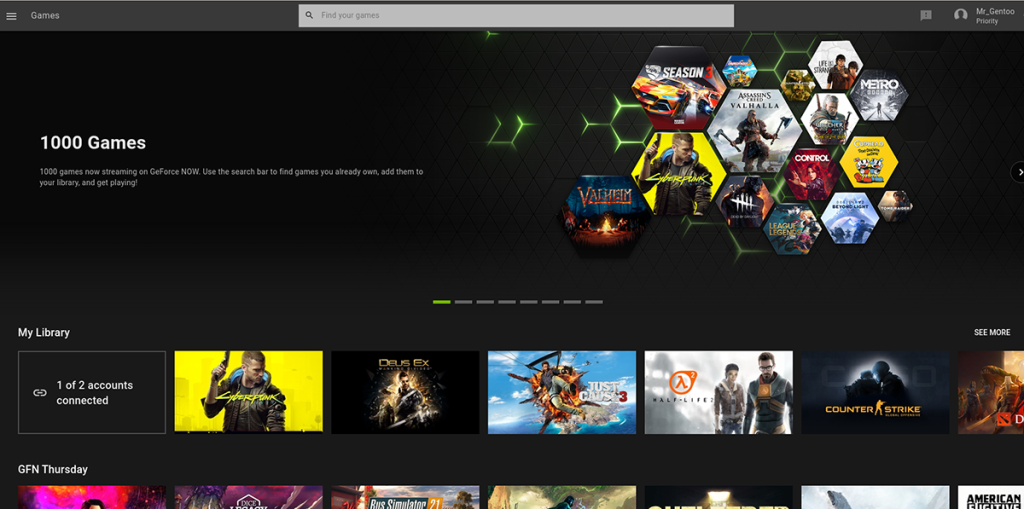




![Загрузите FlightGear Flight Simulator бесплатно [Развлекайтесь] Загрузите FlightGear Flight Simulator бесплатно [Развлекайтесь]](https://tips.webtech360.com/resources8/r252/image-7634-0829093738400.jpg)




